Safari erinevate funktsioonide kasutamine iPhone X-is
Varia / / August 05, 2021
Kohandatud ROM | Tsüaankloriid | Androidi rakendused | Püsivara värskendus | MiUi | Kõik varude ROM | Lineage OS |
Safari on Apple'i natiivne veebibrauser, mis on saadaval kõigis nende seadmetes. Brauser on kiire ja nutikas ning sellel on palju funktsioone, mis aitavad kasutajatel sirvida soovitud viisil. Kuid enamik iPhone'i kasutajaid teavad funktsioonidest vähem ja enamasti ei saa nad sellest maksimumi. Kuigi on ka muid kolmanda osapoole rakendusi, kipub enamik inimesi iPhone'i osas kinni pidama Safari brauserist endast. Selle artikli lugemiseks lugege, kuidas kasutada iPhone X-s Safari erinevaid funktsioone.
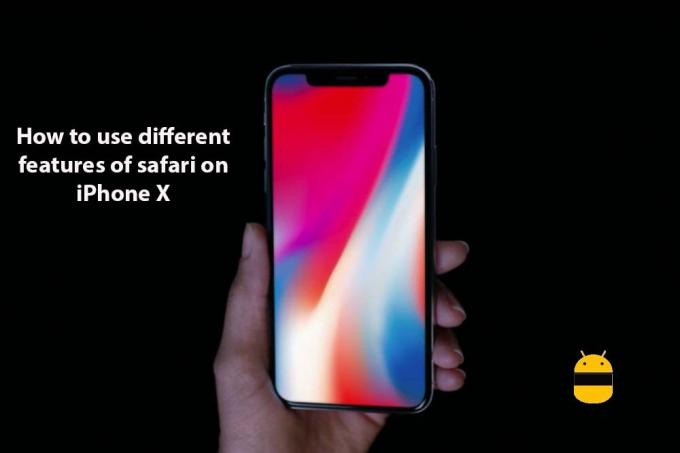
Sisukord
-
1 Sammud Safari erinevate funktsioonide kasutamiseks iPhone X-is
- 1.1 Veebilehtede järjehoidjate lisamine või salvestamine
- 1.2 Kuidas panna iPhone sisu lugema
- 1.3 Kuidas otsinguajalugu piirata
Sammud Safari erinevate funktsioonide kasutamiseks iPhone X-is
Safari brauser muutub järjest paremaks ja Apple on mõeldud selle muutmiseks. Kasutajate paremaks sirvimiskogemuseks on safaril saadaval palju lahedaid funktsioone. See artikkel näitab teile väheseid ja kuidas seda teha.
Veebilehtede järjehoidjate lisamine või salvestamine
See on elupäästevõimalus ja seda tuleb kasutada ka kõige lihtsama sirvimise jaoks. Inimesele, kes jätkab Interneti sirvimist, on linkide mäletamine väga keeruline, seega on parim asi järjehoidja või veebilehtede salvestamine. Safari brauseris on selleks järgmised toimingud:
- Avage brauser Safari
- Minge veebilehele, mille peate järjehoidjatesse lisama
- Puudutage jagamisnuppu alumise riba keskosas
- Puudutage valikut Lisa järjehoidja või Lisa lemmikute hulka
Kuidas panna iPhone sisu lugema
Kui olete laisk lugeja, võite panna brauseri teie jaoks kogu veebilehte lugema. Selle võimaldamiseks peate lubama rääkimisekraani valiku. Selle lubamiseks toimige järgmiselt.
- Avage seaded
- Puudutage üldist
- Puudutage käsku Juurdepääsetavus
- Puudutage kõnet
- Lülita kõnede ekraanil sisse
Kui see on lubatud, saate lugemise alustamiseks pühkida veebilehel olles kahe sõrmega ülevalt.
Kuidas otsinguajalugu piirata
Safari pakub privaatset otsinguvõimalust, mis ei salvesta otsinguajalugu. Selle lubamise sammud on järgmised:
- Avage Safari
- Puudutage paremas alanurgas valikut Lehed
- Privaatse sirvimise sisse- ja väljalülitamiseks puudutage privaatset suvandit
Loodan, et sellest juhendist oli mõistmisel kasu kuidas kasutada Safari erinevaid funktsioone iPhone X-is. Kui teil on küsimusi või tagasisidet, jätke palun kommentaar allpool.

![Stock ROMi installimine Oplus 8.98-sse [püsivara fail]](/f/4471e70b6a49390c6160abeea68129c1.jpg?width=288&height=384)
![Stock ROM-i installimine teeno T770-le [püsivara fail / lahtiühendamine]](/f/41894e0e40fc2b34010866a7aa1a636c.jpg?width=288&height=384)
![Stock ROMi installimine Nexcom A2000-le [püsivara Flash-fail / tühistamata]](/f/d699a552776ad270c496251b9b604149.jpg?width=288&height=384)